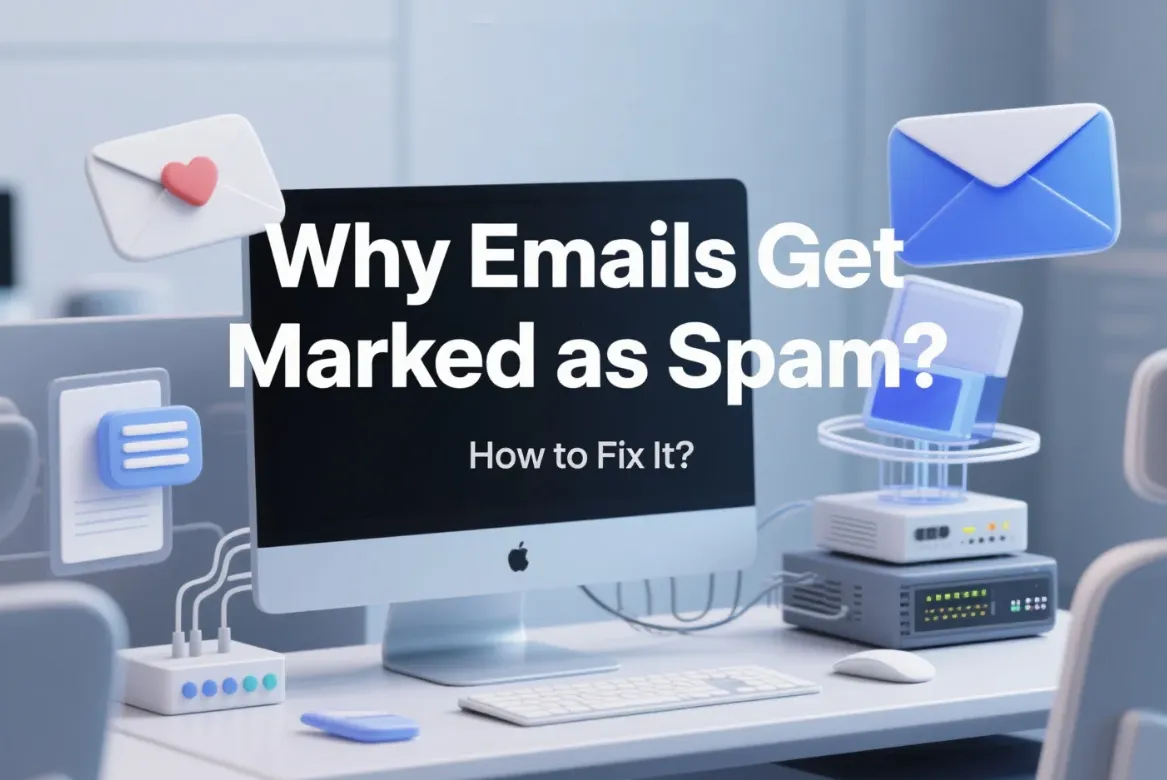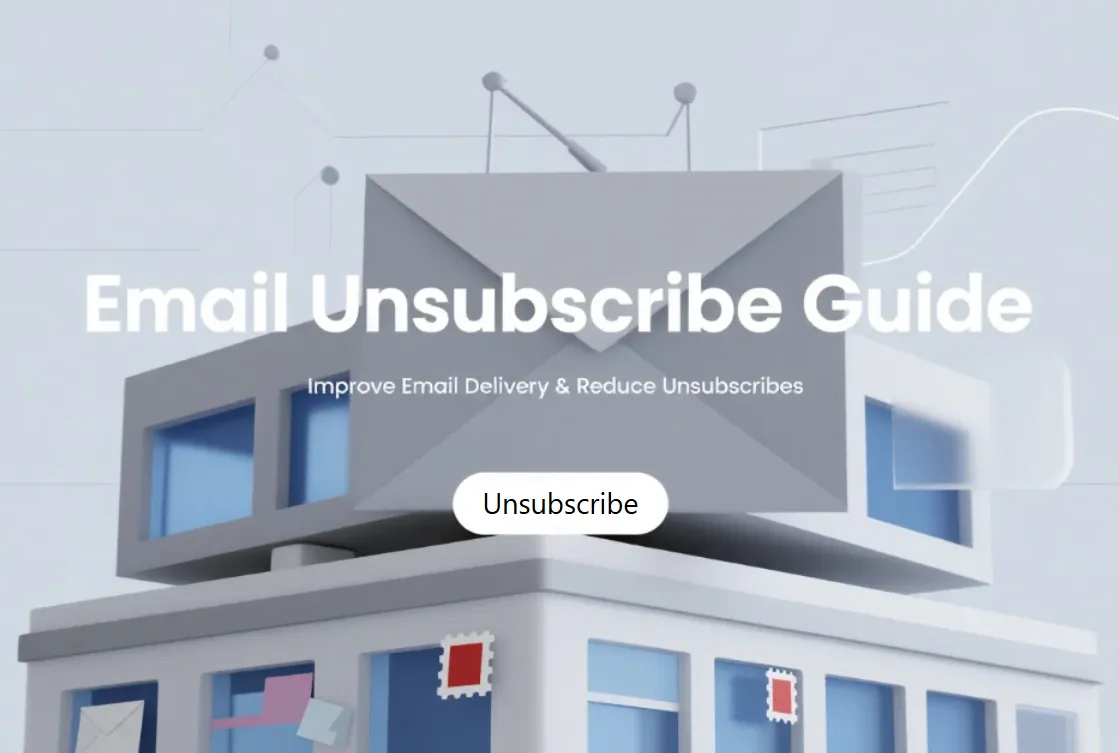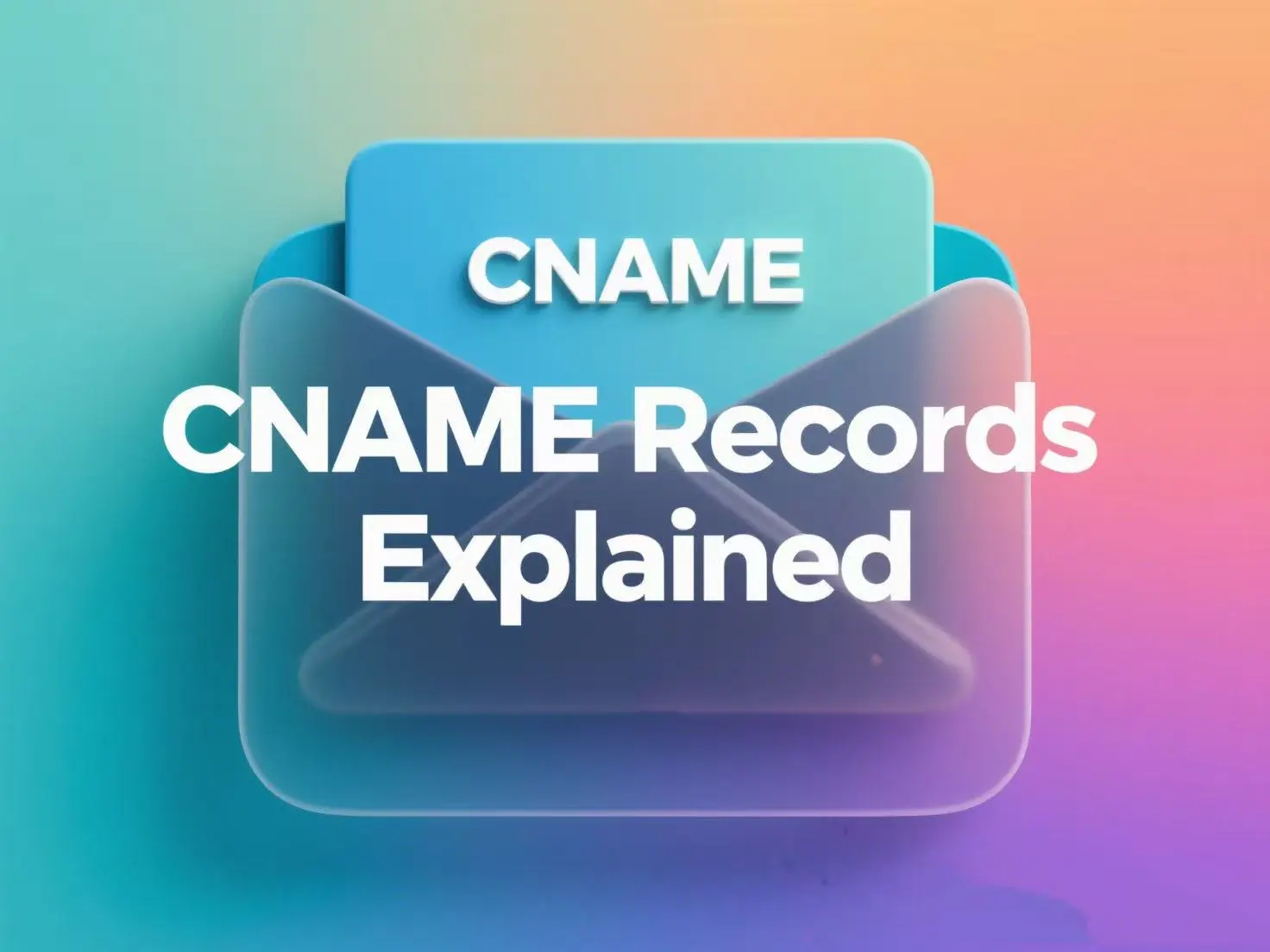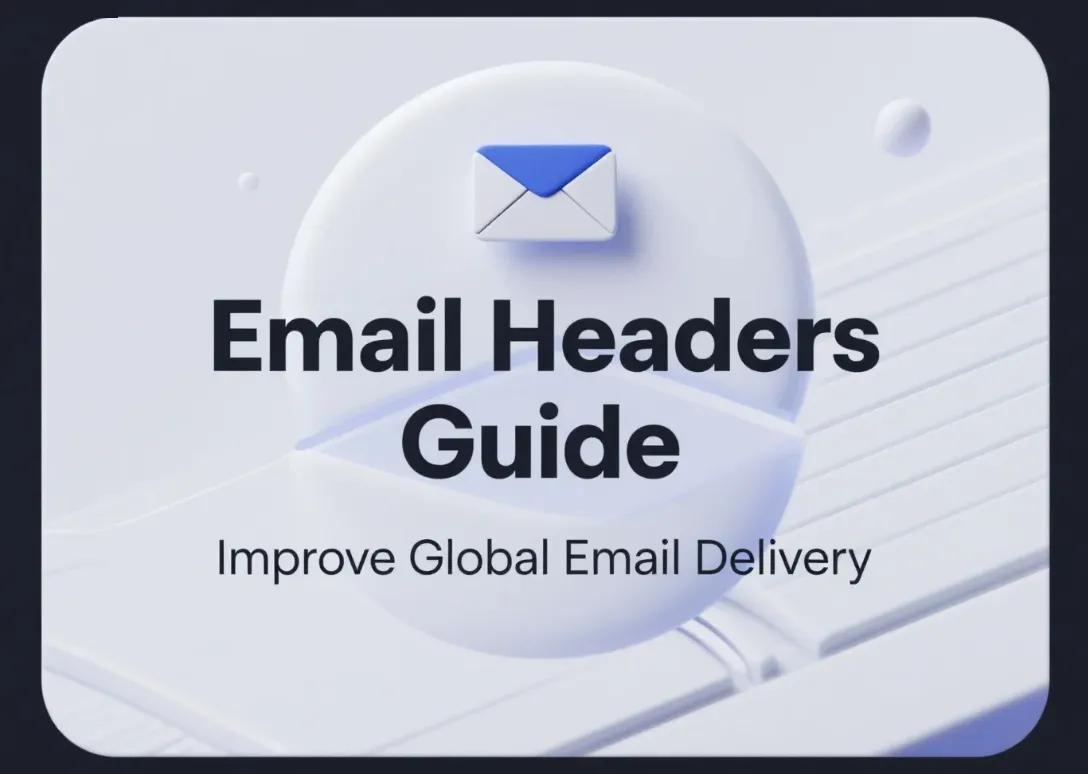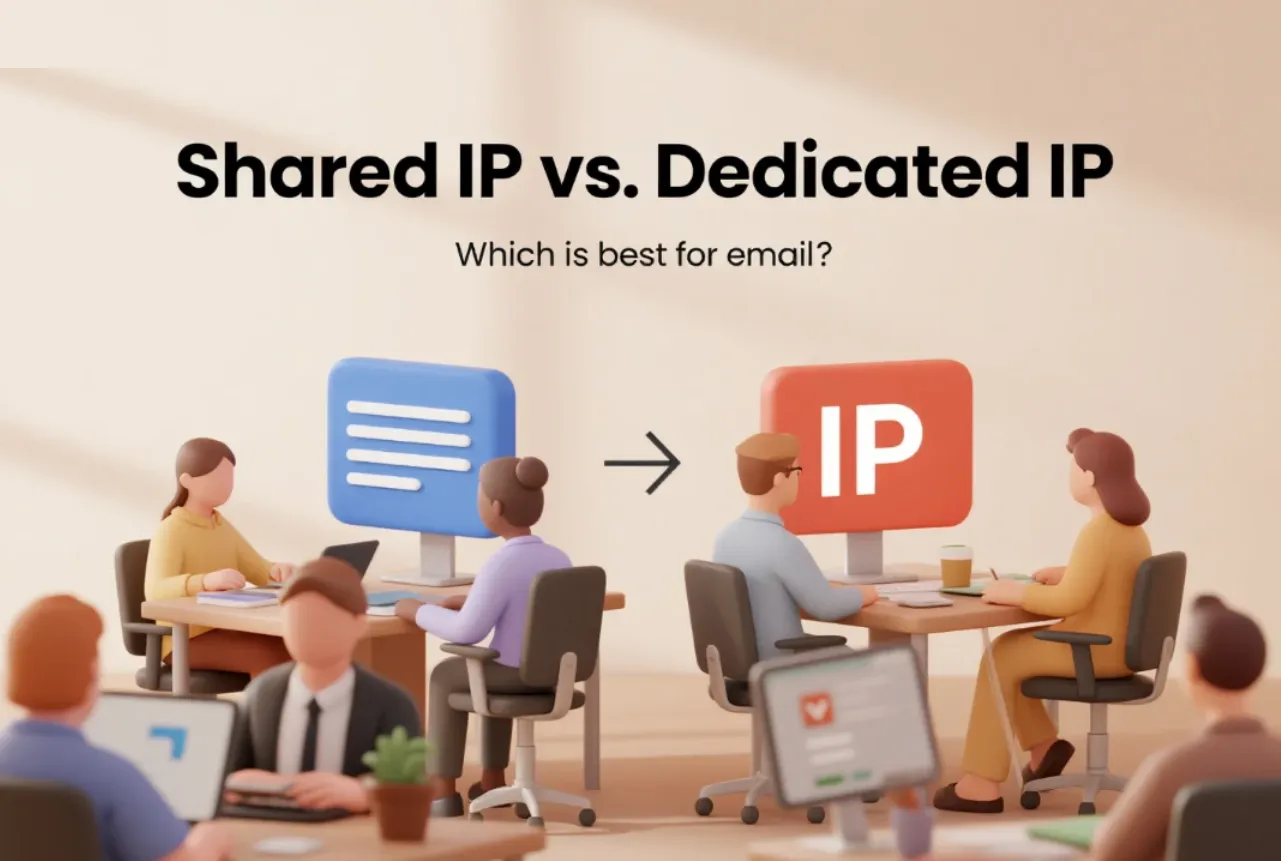是否曾经发送过营销邮件,结果发现在你的笔记本电脑上看起来完美无缺,但在客户的手机上却完全错位?很令人沮丧,对吧?这正是收件箱预览功能存在的意义。在邮件营销中,每封邮件都代表着你的品牌。一个糟糕的布局、图片位置错误或字体问题,都可能在一瞬间毁掉你的信誉。
然而,如何确保你的邮件在诸如使用iPhone和平板电脑的Outlook和Gmail等不同平台上都能表现出色呢?这正是邮件收件箱预览发挥作用的地方。它就像是你的邮件发送给数千名订阅者之前的“最终检查”。
本文将解释什么是收件箱预览、它为何重要、常见的邮件显示问题,以及如何使用Aurora SendCloud的收件箱预览功能,确保每次发送的邮件在任何设备上都能精确呈现你的预期效果。请继续阅读以了解更多。
什么是收件箱预览及其重要性?
简单来说,收件箱预览是你在点击“发送”之前进行的质量保证步骤。它是一种检查流程,让你能够可视化你的邮件在各种设备或邮件客户端(如Gmail、Outlook、Yahoo Mail和Apple Mail)上的显示效果。可以把它想象成邮件的试衣间。在公开发送之前,你有时间测试它在各种环境下的适应性和外观。
以下是它如此重要的原因:
- 样式不一致: 字体、颜色或按钮在不同平台上的显示可能不同。在一个客户端上看起来粗体且居中的内容,在另一个客户端上可能显得很小且靠边。
- 响应式设计失效: 你是否曾在手机上打开邮件,不得不缩放屏幕才能阅读内容?这就是布局响应性不佳时会发生的情况。
- 提升投资回报率: 当邮件被正确阅读时,互动率会提高,转化率也随之上升。
- 邮件营销质量保证: 收件箱预览在你邮件营销的质量保证流程中充当安全网,确保点击“发送”后不会出现意外。
简而言之,邮件预览测试可以让你避免尴尬、失去信任和浪费精力。
常见的邮件渲染问题
即使设计得再好的邮件也可能出错。为什么?因为不同的邮件客户端对HTML和CSS的解析方式不同。在Gmail中看起来完美的邮件,在Outlook中可能就不理想,在Apple Mail中可能显得不协调,或者在Android设备上根本无法正常显示。
当这种情况发生时,你精心编写的邮件效果会大打折扣,你的品牌信誉也会受损。这就是为什么收件箱预览不应是一个可选项,而应是必需品。它帮助你在订阅者发现问题之前捕捉到视觉问题。
以下是收件箱预览帮助识别的最常见邮件显示问题:
- 样式差异: 字体、颜色或按钮在不同平台间可能存在差异。在某个客户端上看起来粗体居中的内容,在另一个客户端上可能显得很小且位置偏移。
- 响应式布局问题: 你是否曾在手机上查看邮件时,不得不 pinch 和 zoom 才能看清内容?这是布局响应性不佳的典型表现。
- 单一客户端测试: 只在一个平台上测试会带来虚假的信心。邮件在Gmail中表现良好,并不代表它在Outlook、Yahoo或Apple Mail中也能正常显示。
- 忽略深色模式: 如今数百万用户偏好使用深色模式。不进行测试,你明亮的Logo或深色文字可能会消失或与背景颜色冲突。
- 忽略纯文本版本: 一些用户和垃圾邮件过滤器依赖纯文本邮件。跳过这一步可能会影响可访问性,甚至影响邮件送达率。
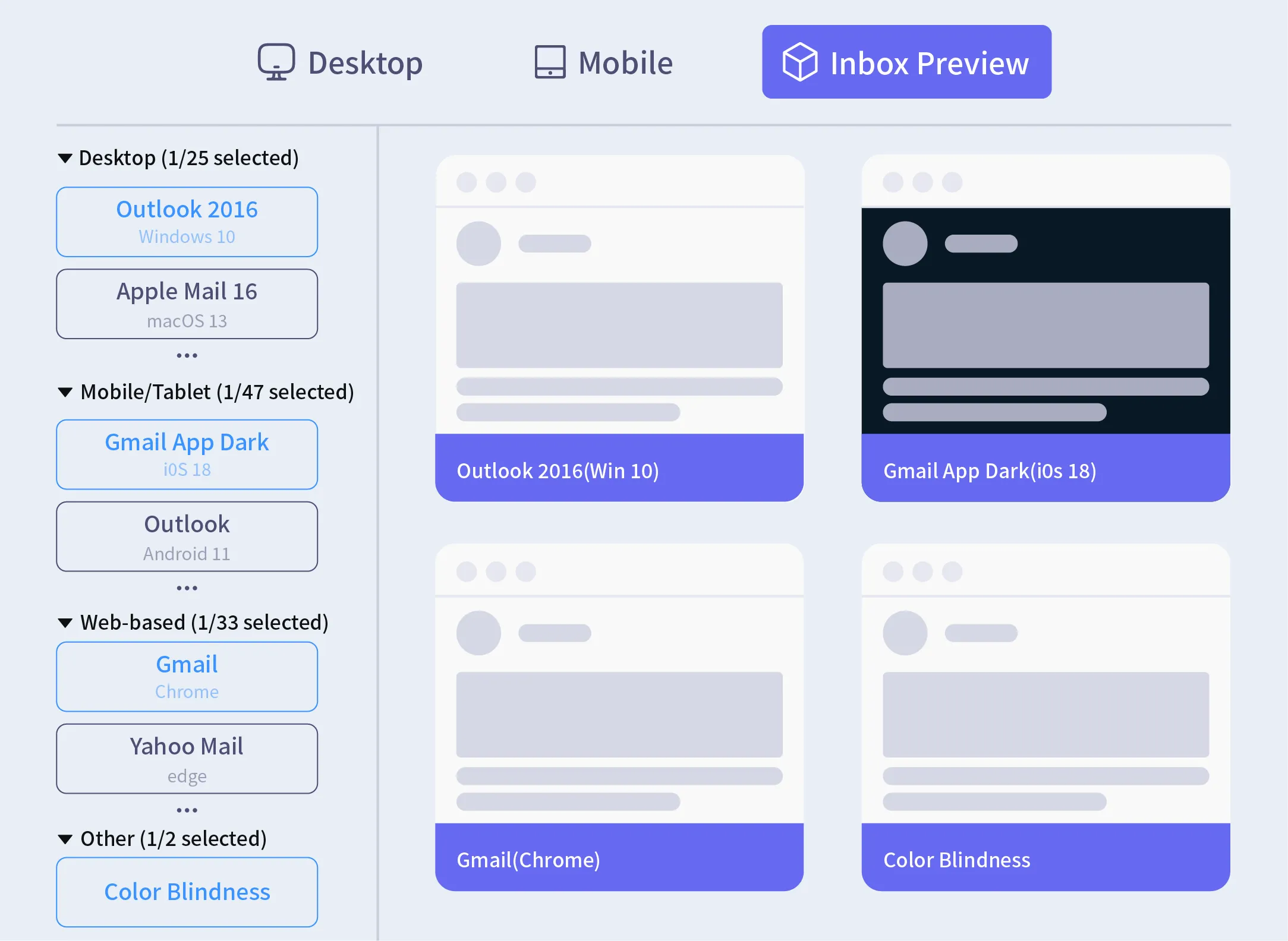
不要忽略重新检查编辑: 即使对文案或图片进行最微小的更改,也可能破坏对齐或间距。在发送前省略重新测试过程是最常见(也是代价最高)的错误之一。
想象一下,这就像在长途旅行前不检查车辆。你可能会顺利到达,但你在冒很大的风险。收件箱预览测试能让你确信,你的设计、信息和品牌在所有邮件到达的地方都能保持一致。
使用Aurora SendCloud掌握收件箱预览的5步指南
现在,让我们一步步了解如何使用Aurora SendCloud掌握收件箱预览。这是将你的邮件设计从“看起来还行”提升到“在任何地方都完美无缺”的关键。
这个过程非常快速和简单,让你能专注于创意而不是调试问题。
步骤1:启动预览流程
首先,在Aurora SendCloud的仪表板中打开你的营销活动。当邮件草稿准备就绪后,点击“收件箱预览”选项开始测试。
这是你邮件预览测试之旅的起点。只需几次点击,就能完成以往需要手动检查每个客户端数小时的工作。该工具直接与你的营销活动工作流程相连,这意味着你不需要额外的软件或截图。
其强大之处在于:
- 通过自动化手动测试节省时间。
- 与邮件营销创建过程无缝集成。
- 即时生成跨平台和设备的预览。
步骤2:选择目标邮件客户端和条件
并非所有订阅者都使用相同的应用程序或设备。有些人在Gmail上打开邮件,有些人在Apple Mail上,还有许多人在Android设备上。使用Aurora SendCloud的邮件预览工具,你可以从数十个预设环境中选择,查看你的邮件在各种情况下的显示效果。
界面操作简单:只需选择你想要测试的邮件客户端和设备。该工具自动包括:
- 主要客户端,如Gmail、Outlook、Yahoo和Apple Mail。
- 设备类型:桌面端、平板电脑和移动设备。
- 模式:如浅色或深色主题。
这确保了邮件客户端兼容性,并在你发送任何内容之前提供全面的视图。
专业提示: 将测试重点放在你的受众实际使用的主要客户端上。Aurora SendCloud提供互动分析,以便你可以优先测试哪些环境。
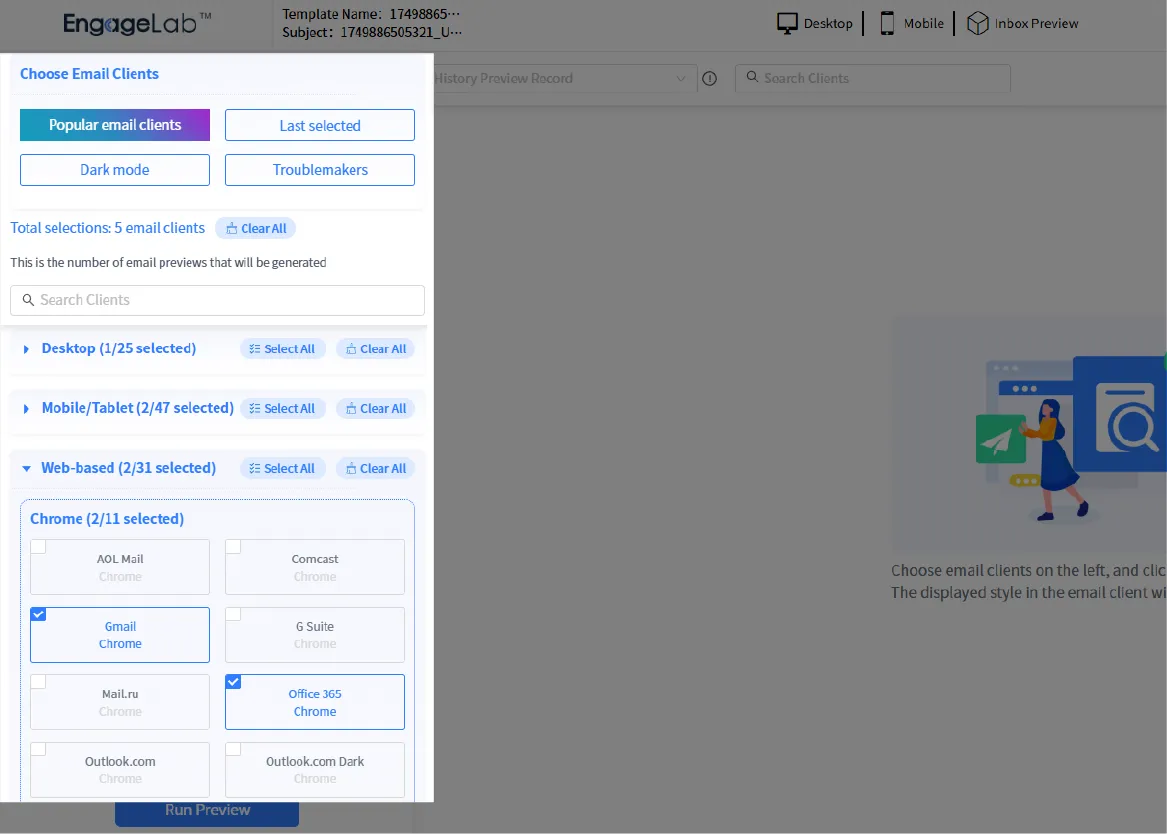
步骤3:分析生成的预览
一旦你运行测试,Aurora SendCloud会生成一个详细的视觉报告。所有邮件客户端的预览并排显示在同一个仪表板上,因此很容易发现差异。
你将看到以下内容:
- 你的邮件在不同设备上的完整预览。
- 对齐方式、字体和图片位置差异的高亮显示。
- 针对损坏链接、缺失图片或CSS兼容性问题的警报。
不再需要猜测或在客户端之间切换标签页。你可以在几秒钟内直观地确认哪些有效,哪些无效。
这为何重要:
- 通过集中测试结果简化邮件营销质量保证。
- 通过自动比较减少人为错误。
- 确保每个设计元素按预期显示。
有了这些整合的结果,你的团队可以高效协作并立即修复问题。
步骤4:在特定场景下测试
真实用户并非都以相同的方式浏览邮件。有些人屏蔽了图片。其他人使用深色模式或仅预览纯文本邮件。Aurora SendCloud让你能够自动模拟所有这些情况。
以下是你可以测试的内容:
- 图片屏蔽: 查看当图片无法加载时,你的邮件外观如何。
- 深色模式兼容性: 许多人在深色模式下打开邮件。当颜色或Logo未能正确适配时,邮件可能看起来奇怪或难以阅读。
- 低带宽连接: 有时网速较慢。发生这种情况时,邮件的某些部分可能无法立即正常显示或看起来已损坏。了解你的信息在这些情况下的显示方式,有助于确保读者无论网络速度如何都能获得完整的体验。
这一步超越了简单的视觉效果;它确保了在真实用户条件下的邮件预览测试。为何这很重要?因为一致性建立信任。一个在每个模式下都看起来专业的邮件,告诉你的订阅者你的品牌注重细节。
专业提示: 在发布前测试所有主要的显示设置。Aurora SendCloud通过预设条件自动化这一过程;无需手动切换。
步骤5:迭代并最终确定设计
发现问题后,是时候修复并重新测试了。这正是Aurora SendCloud邮件预览工具的闪光点。你可以直接调整HTML、图片或文本,并通过一次点击再次运行预览。这种迭代测试确保你的营销活动为每个收件箱做好准备;不再有最后一分钟的意外。此步骤的好处包括:
- 通过快速反馈循环实现持续改进。
- 直观确认所有更新在所有客户端上有效。
- 在发布前完全安心。
本质上,这最后阶段保证了你的邮件无论到达何处都能看起来清晰专业。
专业提示: 在最终编辑后,务必执行最后一次邮件预览测试。这是一个简单的步骤,可以防止公开失误。
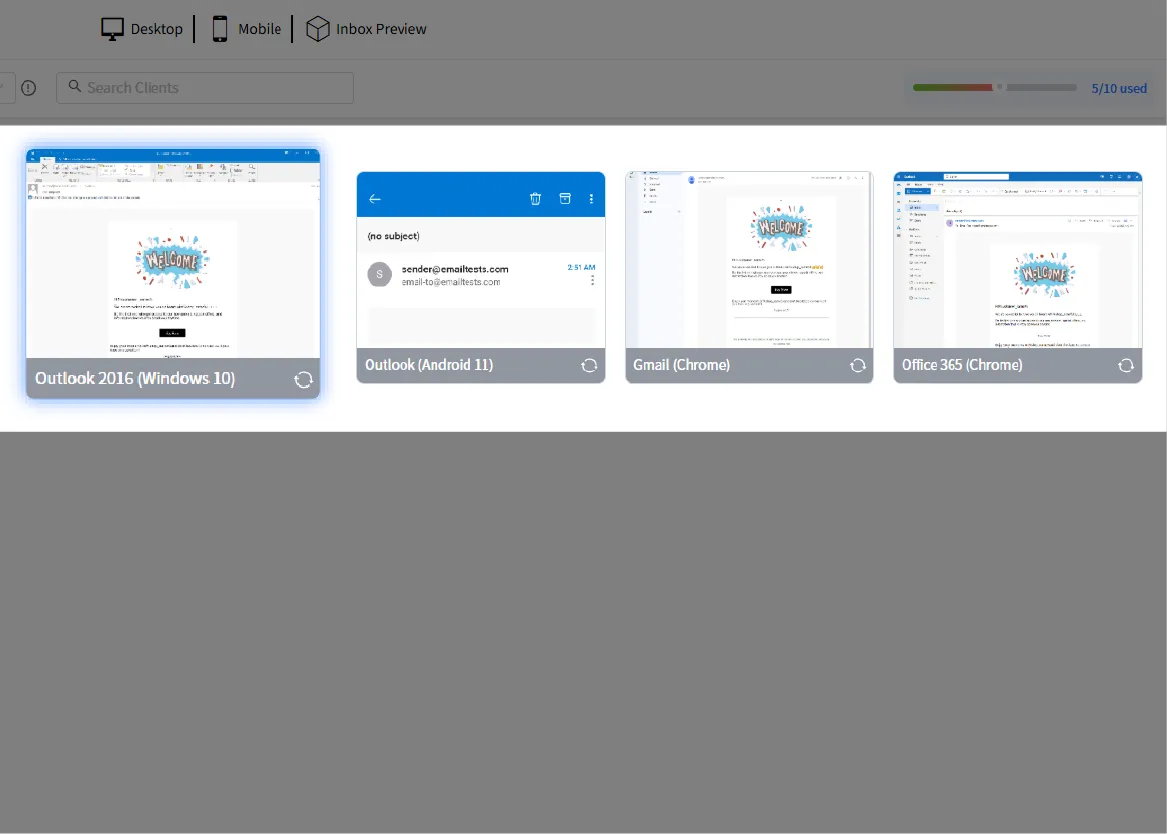
Aurora SendCloud收件箱预览:更智能的测试方式
Aurora SendCloud的收件箱预览不仅仅是另一个工具——它是你实现专业、品牌化沟通的内置安全系统。它简化了整个营销邮件测试流程,同时让你确信你的营销活动已为每个收件箱做好准备。以下是邮件营销人员信赖它的原因:
- 自动扩展:实时服务数十个客户。
- 一体化仪表板:在一个地方访问分析、预览和测试报告。
- 实时准确性:每个预览都反映实时渲染条件。
- 更快的批准:轻松与你的设计或质量保证团队分享结果。
该工具消除了邮件营销质量保证中的猜测。你不是在发送后被动地解决问题,而是在主动预防问题。
结论
那么,你如何确保你的邮件在所有订阅者那里都能正确显示?解决方案很简单:你必须在每次发送时使用收件箱预览。这不仅关乎外观,更关乎信任、可靠性和专业性。通过测试邮件在不同客户端和设备上的显示,你可以识别设计问题、维护品牌形象并提高邮件送达率。
Aurora SendCloud的收件箱预览使这一过程变得轻松。它自动化了你的邮件营销质量保证流程,从设置到测试再到最终批准,为你的订阅者提供流畅的体验。不再有破损的布局、不兼容的字体,或猜测邮件在他人收件箱中的显示效果。立即使用Aurora SendCloud开始更智能的预览,因为完美的邮件不是靠运气,而是靠测试。